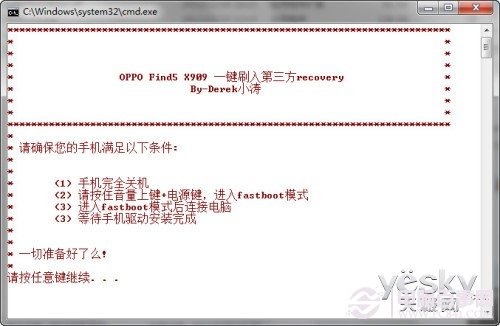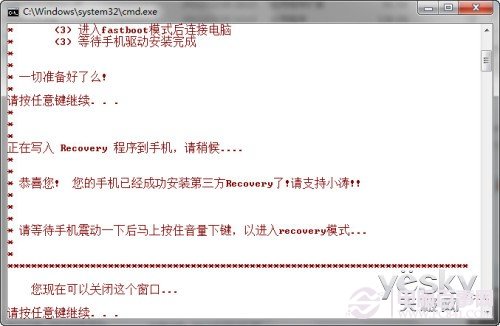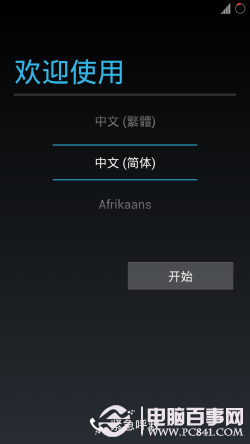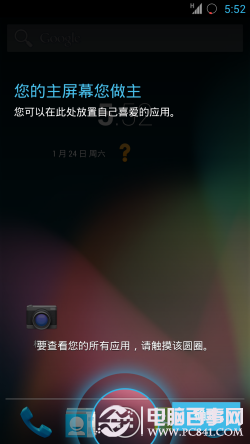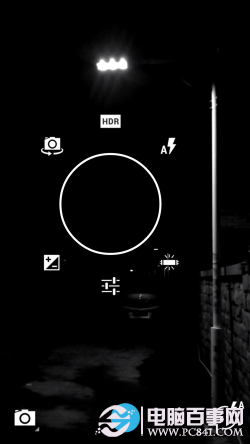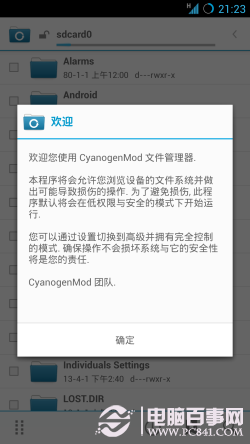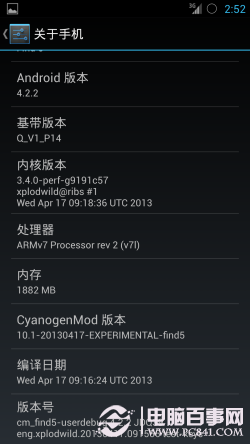我们较早前报道OPPO有意开放其四核旗舰Find 5的内核源代码,并且已经在国外官方论坛oppoforums设置“建议、反馈专区”,开发者可以从该论坛获得技术支持。前日,知名第三方开发团队Cyanogen发布了首个OPPO Find 5客制化固件CyanogenMod 10.1,从而为广大Find 5用户提供更多的个性化固件选择。
CyanogenMod是一个基于开源Android系统,供某些手机定制而推出的第三方固件,它提供一些在官方Android系统或手机厂商没有提供的功能。毫无疑问,OPPO Find 5成功引起了Cyanogen团队的关注!
获悉OPPO Find 5 CyanogenMod 10.1发布后,小编第一时间尝试了这个固件。结合来自oppoforums和xda forum的教程,以及个人在刷机时的心得,整理出以下《OPPO Find 5刷CyanogenMod 10.1教程》。
整个刷CyanogenMod 10.1大致分为:1.刷第三方Recovery模式;2.刷CyanogenMod 10.1 ROM。
详细步骤:
1.刷第三方Recovery。
我们可以通过fastboot刷入第三方Recovery,小编从网络搜集了一个适合Find 5的Recovery包(内含fastboot和第三方Recovery),并且整个过程基本是傻瓜式一键操作。
Recovery包下载地址:http://pan.baidu.com/share/link?shareid=383091&uk=3238396919
(1)下载CyanogenMod 10.1 ROM并放到手机的根目录;
CyanogenMod 10.1下载地址:http://nuclear.ouverta.fr/cm-10.1-20130417-EXPERIMENTAL-find5.zip Or http://dl-bacon.bbqdroid.org/cm-10.1-20130417-EXPERIMENTAL-find5.zip
(2)关机,按“电源键”&“音量+键”启动fastboot,通过USB连接上电脑(会显示自动更新驱动);
(3)下载并解压以上提供的Recovery包,双击打开“双击程序.bat”,按打开的命令提示符指示刷入第三方Recovery,当手机第一次重启并振动时按“音量-键”进入到刚成功刷入的Recovery界面。
2.刷CyanogenMod 10.1 ROM
(1)成功进入第三方Recovery后,通过“install”菜单刷入放在手机根目录的“CyanogenMod 10.1 ROM”,在提示成功刷入ROM后一定要注意清除数据(WIPE DATA)和重置出厂配置(FACTORY RESET)一次,否则手机会在重启后一直停留在CyanogenMod启动界面(小编就遇到了!)。此外,需要提醒的是,CyanogenMod碍于某些原因并没内置一些常用的Google Apps & Services,用户可以到http://goo.im/gapps上选择合适的进行下载更新(过程与刷ROM一致)。
(2)相信一切顺利,在启动后你会进入到CyanogenMod 10.1 ROM,尽情试玩这个原生ROM吧。
CyanogenMod 10.1 ROM应当是一个面向公众的测试版客制ROM,目前仍不完美,稳定性仍有待提高,小编就常遇到通过近期任务列表进入后台运行的微信时出现花屏的情况,几乎十有八九要强制关机。如果喜欢原生界面的小清新,这个ROM还是值得一试!